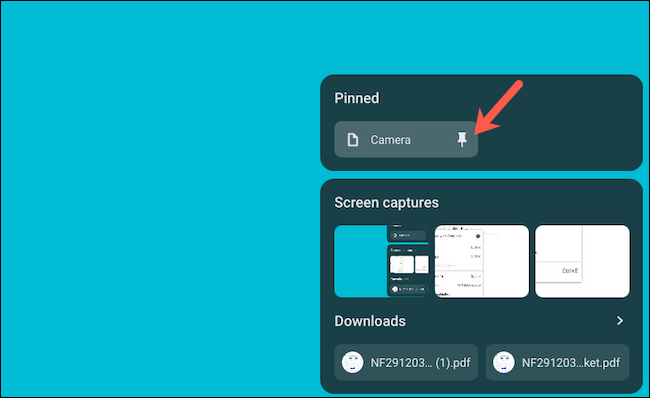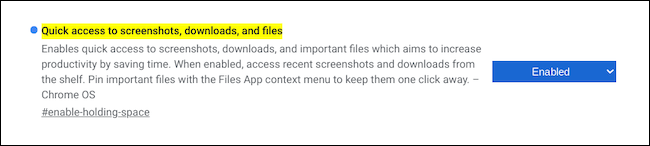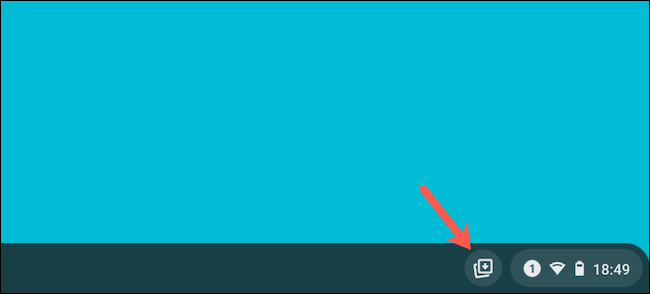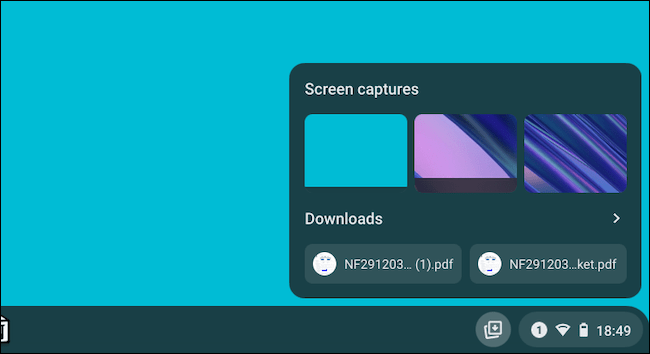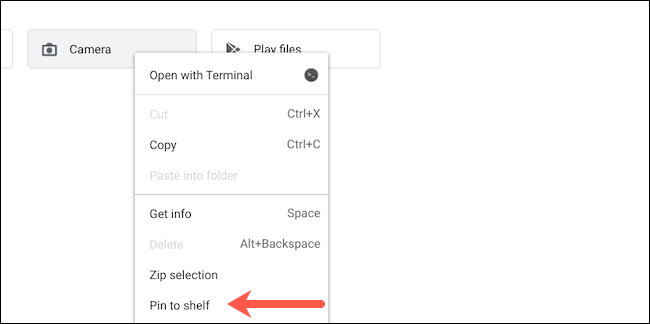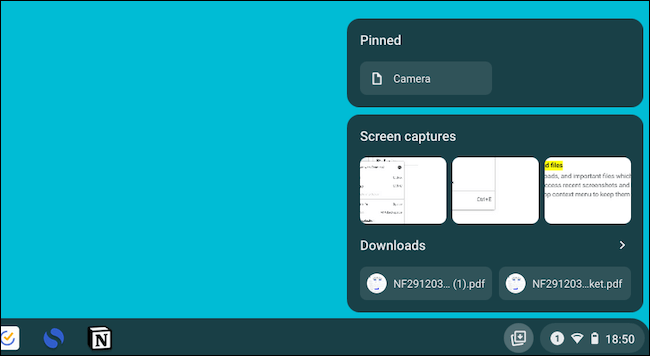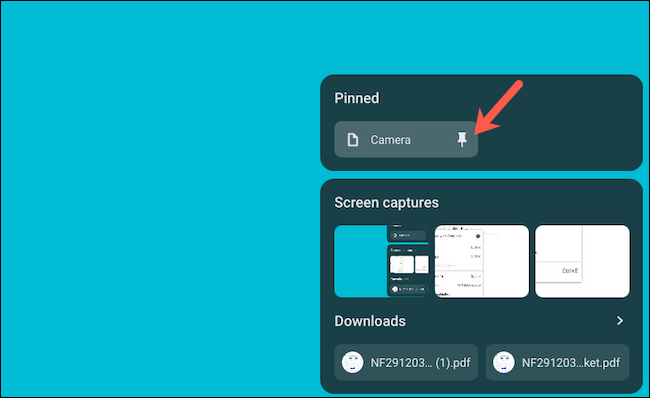A Chromebook-felhasználók általában a felhőszolgáltatásokkal töltik idejük nagy részét. De néha továbbra is hozzá kell férnünk a rendszer helyi mappáihoz vagy fájljaihoz.
A Chrome OS mostantól rendelkezik egy „rejtett” funkcióval, amely lehetővé teszi a helyi fájlok és mappák rögzítését közvetlenül a képernyő alján található tálcán, amelyet Chromebookokon tálcának vagy pontosabban „Polcnak” is neveznek. Ezt a funkciót „Holding Space”-nek hívják, amely alapvetően segít abban, hogy szükség esetén egy kattintással gyorsan elérje a helyi mappákat vagy fájlokat.
A cikk írásakor a „Holding Space” funkció csak kísérleti és opcionális jelzőként érhető el a Google Chrome számára.
( Megjegyzés: a Google gyakran elrejti a közelgő hivatalos funkciókat „jelzőkként”, mert még béta állapotban vannak, és nem állnak készen a nyilvános kiadásra. Bár a legtöbb jelző biztonságosan használható, próbálja ki, de nem zárja ki annak lehetőségét, hogy némelyikük rendelkezik Ami ezt a Holding Space funkciót illeti, a tesztelés azt mutatja, hogy aktiválása és használata nem okoz semmilyen „mellékhatást” a rendszeren).
A Holding Space használatához a Chromebookon először engedélyeznie kell a megfelelő jelzőt a Chrome-on.
Nyissa meg a Chrome-ot, írja be a chrome://flags/#enable-holding-space kulcsszót a böngésző címsorába, majd nyomja meg az enter billentyűt.

Azonnal látni fogja a megfelelő zászlót az alábbiak szerint. Kattintson a jobb oldalon található legördülő menüre, és válassza az „ Engedélyezve ” lehetőséget.
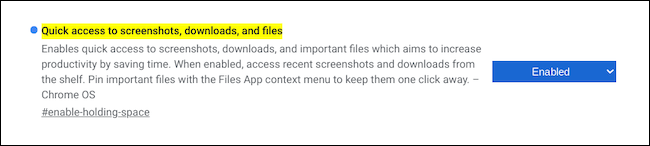
Ezután kattintson az „ Újraindítás ” gombra a képernyő alján a zászló alkalmazásához.

A Chrome webböngésző újraindítása után megjelenik egy új gomb egy veremszerű ikonnal a Chromebook képernyőjének jobb alsó sarkában.
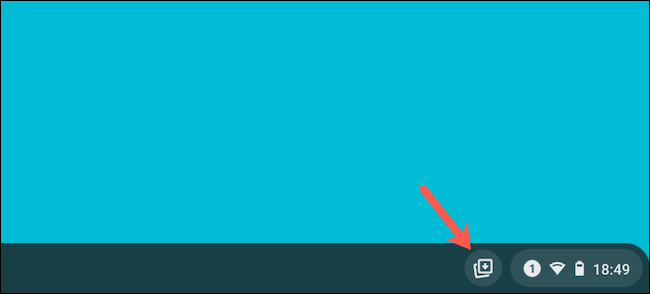
Alapértelmezés szerint a „Holding Space” segítségével gyorsan elérheti a legutóbb letöltött képernyőképeket és fájlokat.
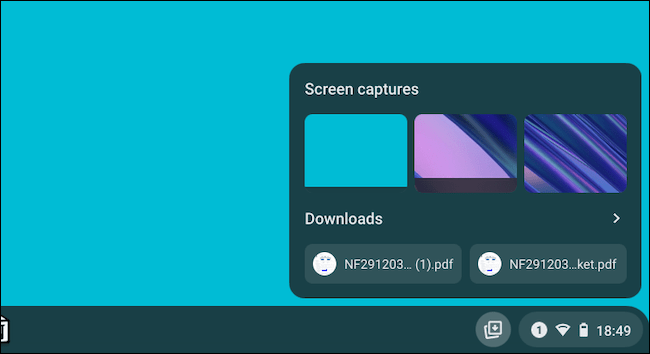
Egy tetszőleges fájl vagy mappa rögzítéséhez nyissa meg a „ Fájlok ” alkalmazást Chromebookján, és lépjen a megnyitni kívánt fájl helyére. (Ez vonatkozik a Play Áruházra és a Chromebook Linux-partíciójára is.)
Kattintson a jobb gombbal a fájlra vagy mappára, és válassza a „ Rögzítés a polcra ” lehetőséget a legördülő menüből.
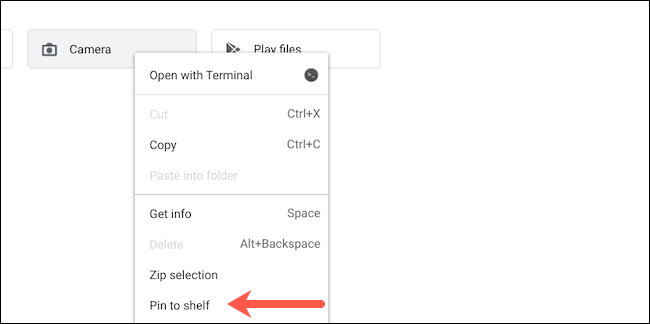
Kattintson ismét a Tartótér ikonra a polcon az újonnan rögzített elemek megtekintéséhez, amelyek általában a tetején jelennek meg.
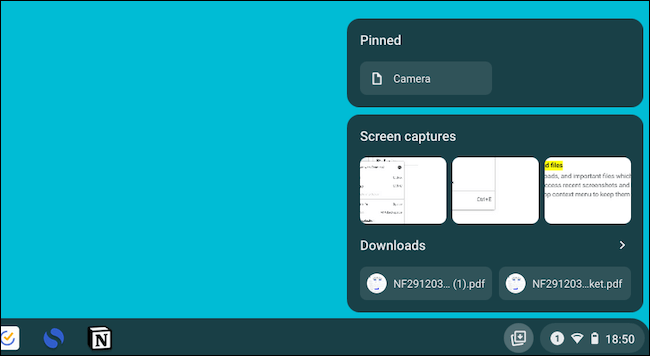
A Holding Space rögzítésének feloldásához egyszerűen vigye az egérmutatót a fájl vagy mappa fölé, és kattintson ismét a kitűző ikonra.